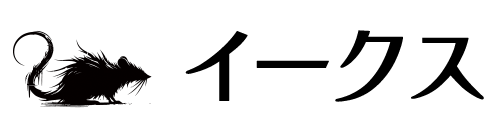Googleドキュメント・スプレッドシートの新規ファイルをブックマークから一発作成する方法
ウェブ上での共同作業や取引先へのデータ送付、はたまたGASを用いた高度なデータ集計システムまで構築可能なGoogle Docs。
メチャクチャ便利だけど、新しいファイルを作るときにいちいち一覧を開いてから「+」を押すのって面倒くさいですよね。
ブックマークバーから一発で新規作成できるリンクの作り方を教えます。
一発新規作成リンクの作成手順
ブックマークバーで右クリック > ページを追加
ブックマークバーの適当な場所で右クリックして、ページの追加を選択します。この際、フォルダを右クリックするとフォルダ内に、表に出ているファイルや空白部分を右クリックすると、直接ブックマークバーに追加されます。
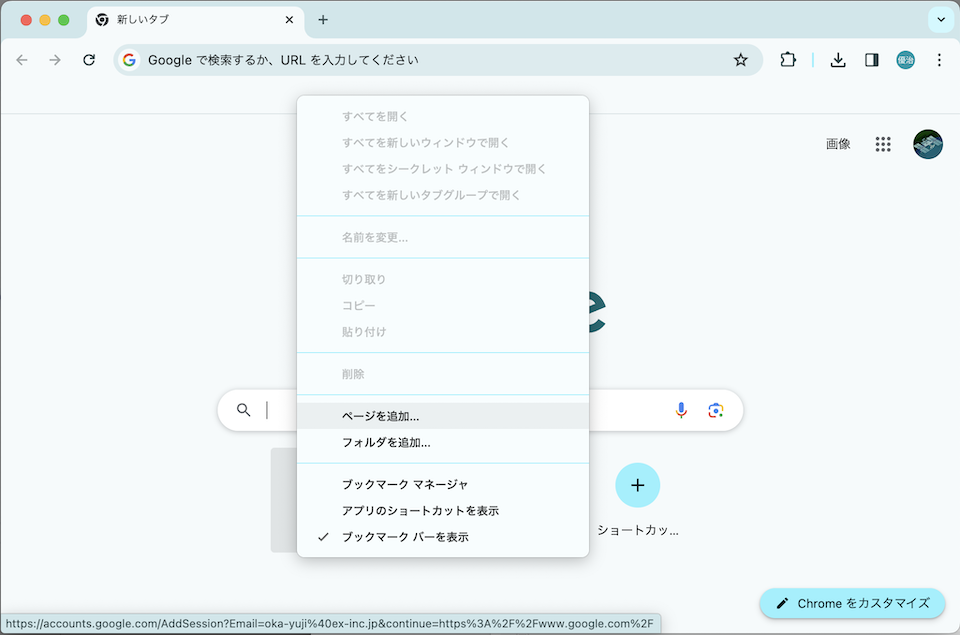
新規作成URLを入力
新規作成したサービスに対応する新規作成URLを、URLの欄に貼り付けます。
おすすめは名前を「空白」で登録すること。アイコンのみが表示されるので、ブックマークバーのスペースを節約ができます。
| サービス | 新規作成URL |
|---|---|
| Googleドキュメント | docs.new |
| Googleスプレッドシート | sheet.new |
| Googleスライド | slide.new |
| Googleフォーム | forms.new |
| Googleサイト | site.new |
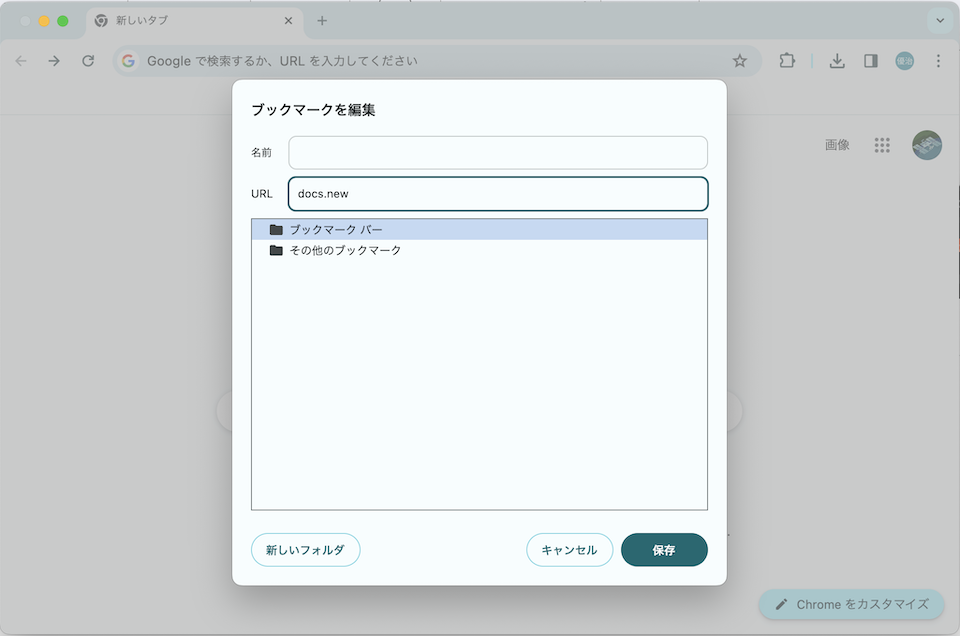
保存後、リンクをクリックしたら完成
保存してすぐはアイコン(ウェビコン)が取得できていないので未登録アイコンになりますが、リンクをクリックしてサービスを開くとアイコンが切り替わります。
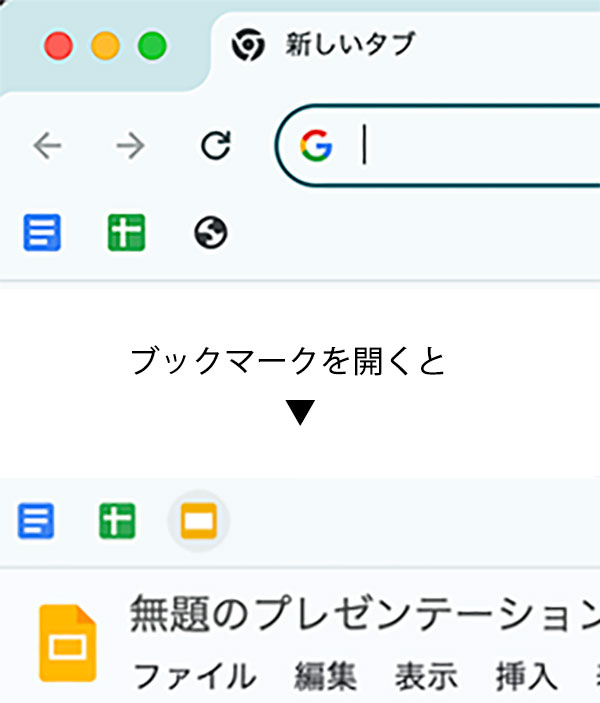
おすすめの設定
名前なしだと省スペースに設置できますが、普段あまり使わないアイコンを置いているとさすがに邪魔になります。
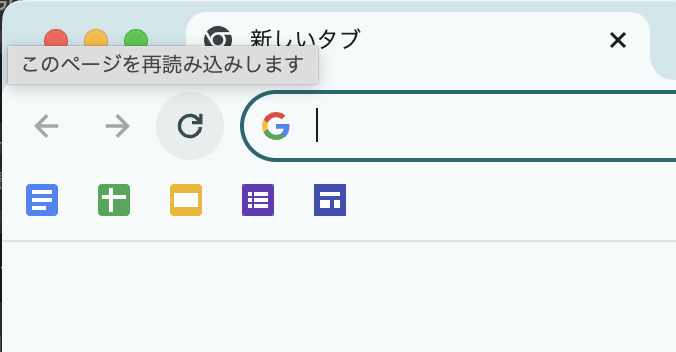
おすすめは、左端にGoogleDrive。となりにスプレッドシートとドキュメントを置く設定です。
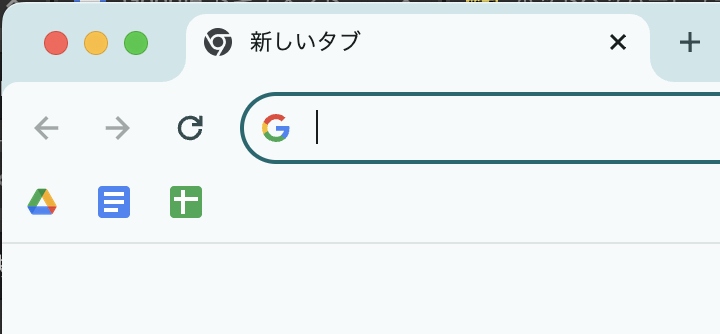
ファイルを開くときはGoogleDriveで検索。打ち合わせ中のメモやアイデアの書き留めにドキュメントの新規作成。ちょっとした計算や集計でよく使うスプレッドシートの新規作成。よく使うアイテムをオモテに出します。
フォームやスライドなどは頻繁に作成することがないので、オモテに出ていると邪魔になります。Google Driveの左サイドバーにある「新規作成」から作ることができるので、こちらを活用しましょう。

ちょっとしたメモ取りならKeepもおすすめです。
.newのリンクは「https://whats.new/shortcuts/」
この記事で紹介しているリンクは全てGoogle Registryの.newにまとまっています。
Googleカレンダーからの新規meet申請に使える meeting.new や、Google Meetの新規登録 meet.new、figmaの新規作成に使える figma.new など、頻繁に使うショートカットがあれば、ブックマークバーに登録しておきましょう。
まとめ
弊社ではデータのエクセル管理を捨てて、全てのデータをGoogle WorkspaceとGoogle Docsに移行しました。
以前までは、夜中まで作ったのに途中で保存していなかったエクセルの会議資料がフリーズして、泣く泣く朝まで作り直すことも。スプレッドシートは自動保存とGAS連携、Queryやimportrangeを組み合わせた自動化が可能で、バージョン管理やアクセス権設計などセキュリティ面のメリットも有り、エクセルに戻る理由が見つかりません。
エクセルデータのスプレッドシート化やデータ入力の自動化でお困りのかたは、ぜひお気軽にお問い合わせください!